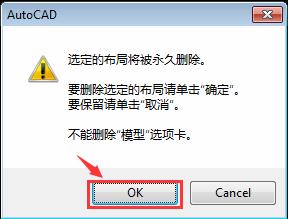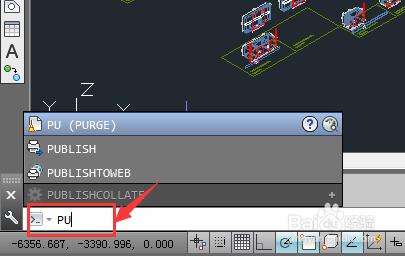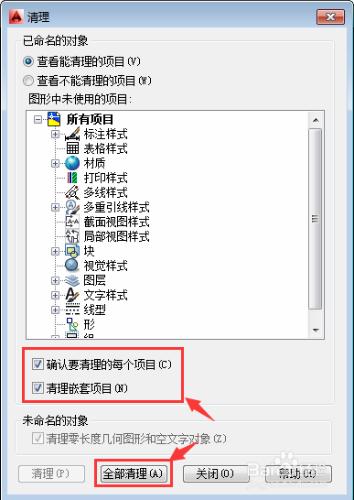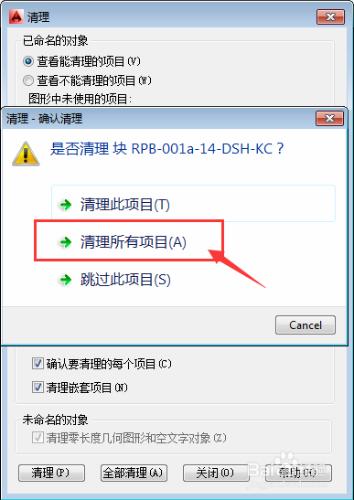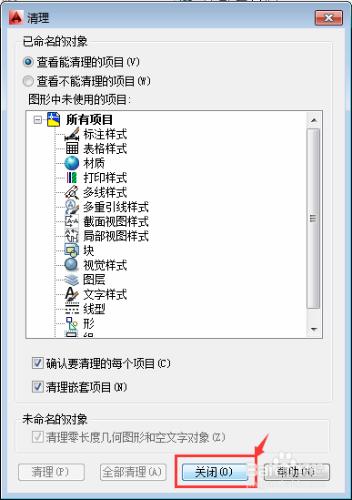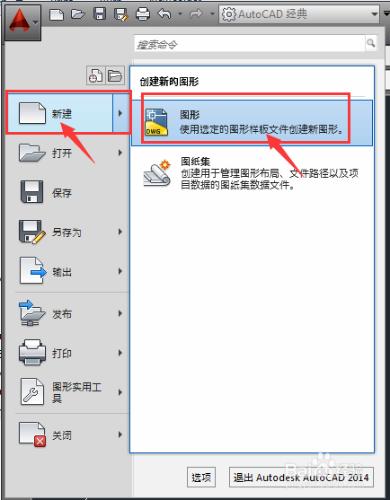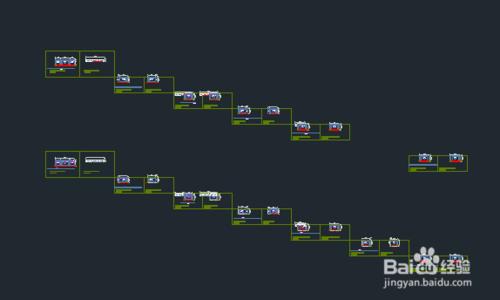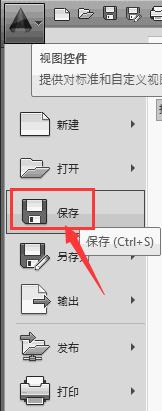經常使用AutoCAD繪圖的人,有時候可能會遇到AutoCAD文件非常大的情況,一個文件有幾十兆甚至上百兆,電腦配置跟不上時,畫圖時感覺很卡,保存也比很慢。分享以下經驗給大家,可以有效的減小CAD文件的大小,讓CAD繪操作也更加流暢一些。
工具/原料
電腦
AutoCAD軟件
方法/步驟
刪除佈局中沒有用標籤頁內容,選中標籤頁內容後右擊,然後選刪除。
在彈出的窗口中點“OK”
接下來用在命令欄輸入“PU”命令按回車或者空格。
在下圖中所示的位置打勾後點“全部清理(A)”按鈕。
單點“清理所有項目(A)“。(不用擔心你的CAD圖紙內容會出問題,因為清理掉的對象都是當前圖形中未使用的。)
點“關閉”按鈕後,保存當前圖形,可發現文件大小有所變小。
為了文件變得更小,接下來選中所有圖形後按 Ctrl+C組合鍵對圖形進行復制。
然後依次點擊 文件-新建-打開,建立一個新的空白CAD繪圖界面。
按Ctrl+V組合鍵後,單擊繪圖空間給一個基準點進行粘貼。
最後,保存。現在去看看文件的大小,發現處理前有49M的CAD文件已經變成 3M了,比原來文件小了10倍多。
注意事項
CAD文件內容很少或者此CAD文件本身就只有幾十K大小,效果將不明顯。